WPS文档中如何给文档插入页码
1、打开WPS文档后,选择菜单栏中的【插入】属性
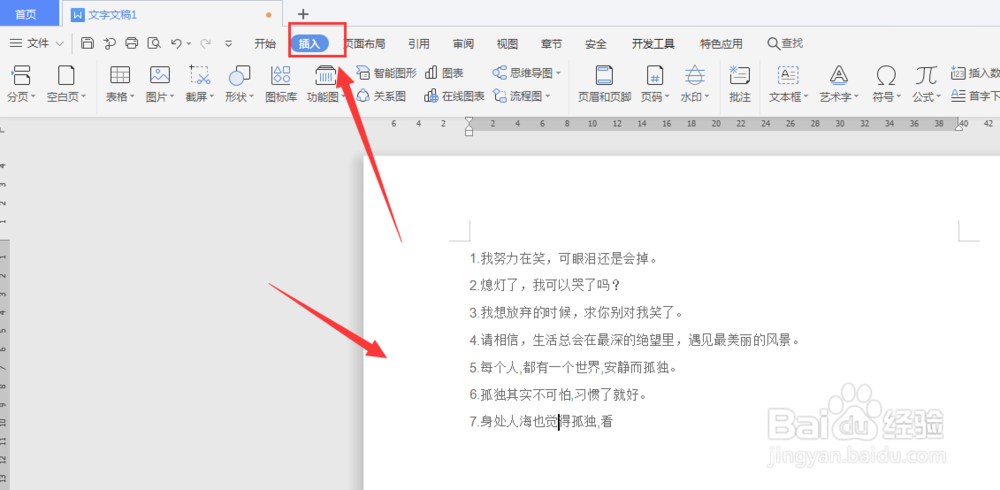
2、然后选择打开中间的【页眉/页脚】属性
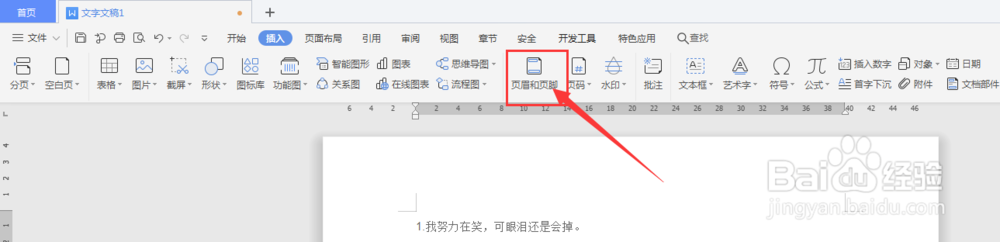
3、打开页眉后,在中间会出现一个插入页码选项或者是属性栏中的【页码选项】
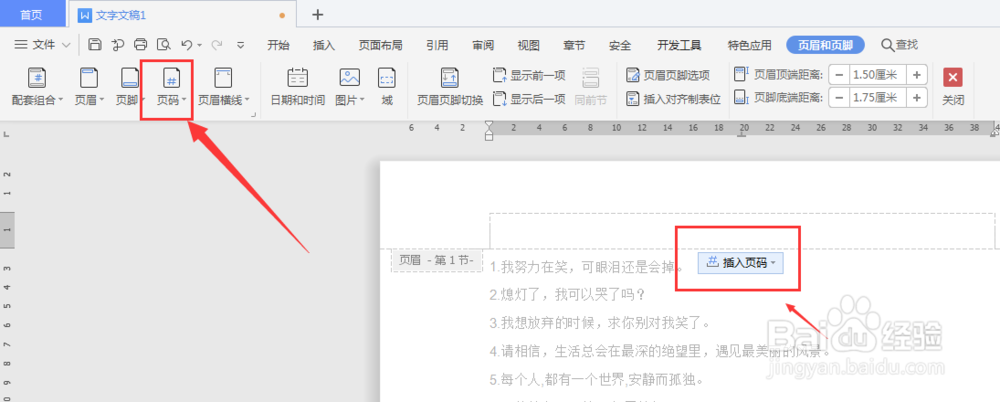
4、打开下拉栏,选择对齐位置
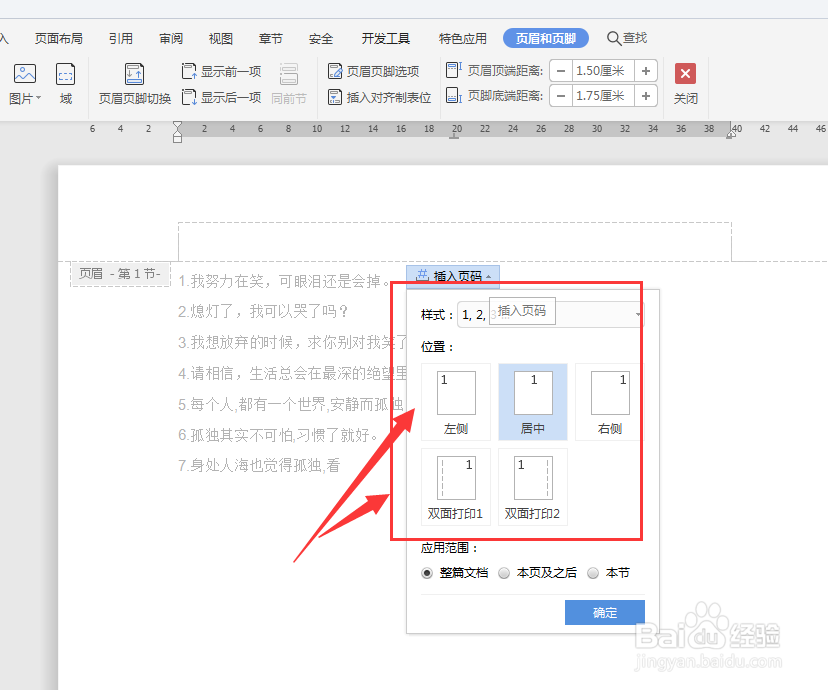
5、打开样式栏,这里有多种页码样式,单击选择样式
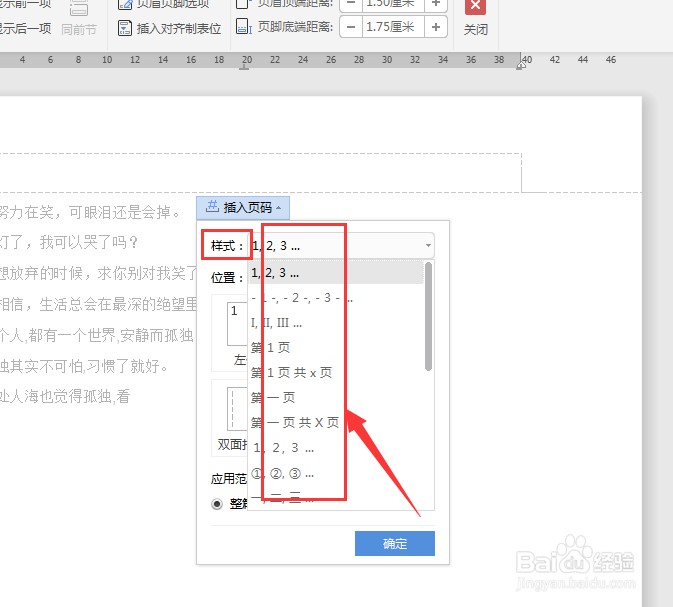
6、确定后,得到如图页码样式
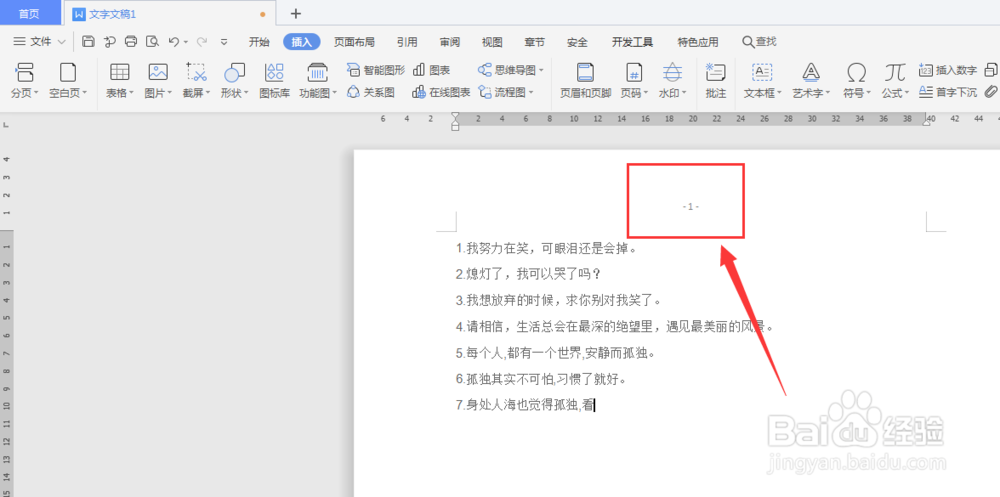
7、总结:
1.打开WPS文档后,选择菜单栏中的【插入】属性
2.选择打开中间的【页眉/页脚】属性
3.打开页眉后,在中间会出现一个插入页码选项或者是属性栏中的【页码选项】
4.打开下拉栏,选择当前位置
5.打开样式栏,这里有多种页码样式,单击选择样式
6.确定后,得到页码样式
声明:本网站引用、摘录或转载内容仅供网站访问者交流或参考,不代表本站立场,如存在版权或非法内容,请联系站长删除,联系邮箱:site.kefu@qq.com。
阅读量:137
阅读量:106
阅读量:172
阅读量:193
阅读量:91